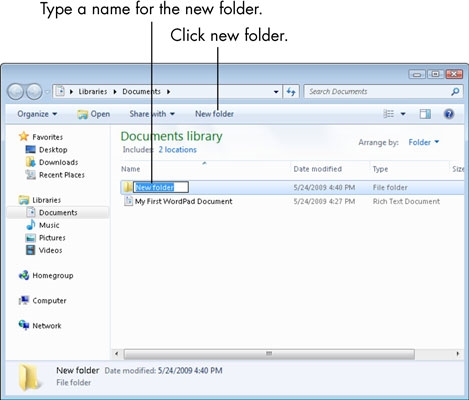Flýtivísar í oft notuð forrit eru venjulega staðsett á skjáborði tölvunnar en margmiðlunarskrár geta einnig verið til staðar þar. Stundum nýta þau allt skjárýmið, svo þú verður að eyða sumum táknum. En það er valkostur við þessa hjartaaðgerð. Hver notandi getur búið til möppu á skjáborðinu, undirritað hana með viðeigandi nafni og fært hluta skrárnar yfir í hana. Greinin mun útskýra hvernig á að gera þetta.
Búðu til möppu á skjáborðinu
Þetta ferli er nokkuð einfalt og tekur ekki mikinn tíma. Flestir notendur hafa lært að framkvæma það á eigin spýtur, þar sem allar aðgerðir eru leiðandi. En ekki allir vita að það eru þrjár mismunandi leiðir til að framkvæma verkefni. Það er um þá sem við ætlum að tala núna.
Aðferð 1: Skipanalína
Skipunarlína - Þetta er sá hluti stýrikerfisins sem flestir notendur eru ekki einu sinni meðvitaðir um. Með hjálp þess geturðu framkvæmt allar meðhöndlun með Windows til þess að búa til nýja möppu á skjáborðinu mun einnig virka.
- Hlaupa Skipunarlína. Auðveldasta leiðin til þess er í gegnum gluggann. „Hlaupa“sem opnast eftir ásláttur Vinna + r. Í það þarftu að fara inn
cmdog smelltu Færðu inn.Lestu meira: Hvernig á að opna „Command Prompt“ í Windows 10, Windows 8 og Windows 7
- Sláðu inn eftirfarandi skipun:
MKDIR C: Notendur Notandanafn Skrifborð MappanafnHvar í staðinn „Notandanafn“ tilgreina nafn reikningsins sem þú ert skráður inn í og í staðinn „Mappanafn“ - nafn myndaðrar möppu.
Myndin hér að neðan sýnir dæmi um inntak:
- Smelltu Færðu inn til að framkvæma skipun.
Eftir það birtist mappa með nafninu sem þú tilgreindir á skjáborðinu Skipunarlína er hægt að loka.
Sjá einnig: Oft notaðar skipanalínuskipanir í Windows
Aðferð 2: Explorer
Þú getur búið til möppu á skjáborðinu með því að nota skráasafn stýrikerfisins. Hér er það sem þú þarft að gera:
- Hlaupa Landkönnuður. Til að gera þetta, smelltu bara á möpputáknið sem er á verkefnisstikunni.
Lestu meira: Hvernig á að keyra Explorer í Windows
- Farðu á skjáborðið í því. Það er staðsett á eftirfarandi hátt:
C: Notendur Notandanafn SkrifborðÞú getur líka komist að því með því að smella á hlutinn með sama nafni á hliðarhlið skráarstjórans.
- Ýttu á hægri músarhnappinn (RMB), sveima yfir Búa til og smelltu á hlutinn í undirvalmyndinni Mappa.
Þú getur einnig framkvæmt þessa aðgerð með því að ýta á takkasamsetningu. Ctrl + Shift + N.
- Sláðu inn heiti möppunnar í reitinn sem birtist.
- Smelltu Færðu inn til að ljúka sköpuninni.
Nú geturðu lokað glugganum „Landkönnuður“ - nýbúin mappa birtist á skjáborðinu.
Aðferð 3: Samhengisvalmynd
Þetta er talið vera auðveldasta leiðin þar sem þú þarft ekki að opna neitt til að framkvæma það og allar aðgerðir eru framkvæmdar með músinni. Hér er það sem þú þarft að gera:
- Farðu á skjáborðið með því að lágmarka alla trufla forritaglugga.
- Smelltu á RMB á þeim stað þar sem búið verður til möppuna.
- Sveifðu yfir á samhengisvalmyndina Búa til.
- Veldu í undirvalmyndinni sem birtist Mappa.
- Sláðu inn heiti möppunnar og ýttu á Færðu inn til að bjarga því.
Ný mappa verður til á skjáborðinu á þeim stað sem þú tilgreinir.
Niðurstaða
Allar þrjár ofangreindar aðferðir geta jafnt náð þessu verkefni - að búa til nýja möppu á tölvuskjáborðinu. Og hvernig á að nota það er undir þér komið að ákveða það.